A Steam Disk írási hiba egyszerű javítása Windows 10 rendszeren
Steam Disk Write Disk Error hibát észlel Windows 10 rendszeren a játék frissítése vagy letöltése közben? Íme néhány gyorsjavítás, amellyel megszabadulhat a hibaüzenettől.
Az AirTags segíthet megtalálni a rosszul elhelyezett tárgyakat. Segítségükkel megtalálhatja kézitáskáját, kulcsait, telefonját és sok mást. Annak ellenére, hogy az eszköz célja, hogy megkönnyítse az életet, csak meghatározott eszközökhöz csatlakoztatva működik.
Ez a cikk mindent tartalmaz, amit az AirTags kompatibilitásról tudnia kell.
Mik azok az AirTag-ek?

Az AirTags egyszerű modulok, amelyek segítségével megtalálhatja a rosszul elhelyezett tárgyakat. A modul egy nyomkövető alkalmazás segítségével működik. Valójában azonban az emberek mozgásának nyomon követésére tervezték őket.
A kütyü Bluetooth jeladóval és Apple UI chippel működik. A modult egy speciális, CR2032 néven ismert eldobható elem táplálja, amely körülbelül egy évig használható.
A modul hosszabb ideig tartó működtetése megbízható lehetőséget kínál a felhasználók számára a mindennapi tevékenységeik során. Az AirTag-ek is könnyen kezelhetők, mivel nem tartalmaznak olyan technikai elemeket, amelyeket meg kell tanulnia és elsajátítania.
Az AirTags az ellopott tárgyak megtalálásában is segíthet. Gravírozhatók betűkkel vagy az Ön által választott képpel.
Az ultraszéles sávú technológia felhasználásával kihasználják a meglévő Apple hálózat előnyeit. Mint ilyenek, közösségi forrásból származó jeladókként működnek, amelyek egymás pingelésével segítenek megtalálni a rosszul elhelyezett tárgyakat.
Hogyan működik az AirTags
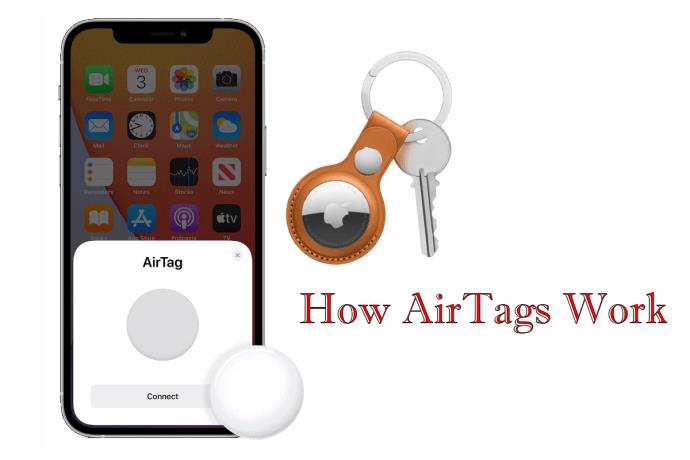
Az AirTags az iPhone készülékeken elérhető „Find My” Apple alkalmazást használja. Az alkalmazás más modulokat is meg tud találni, még az Apple ökoszisztémán kívülieket is. Az Apple hálózatot használja a kommunikációs jelek biztonságos kibocsátására.
Ha eltéveszt egy AirTagged elemet, az alkalmazás segítségével megtalálhatja azt. Ezenkívül aktiválhatja a modult, hogy értesítést küldjön. Ez azonban nem csak a régi módon működik. Ehhez a kommunikációhoz egy erős eszközzel kell rendelkeznie.
Az AirTag-ek csak az iOS 14.5 rendszert futtató eszközökkel működnek. Az iPhone 6s-nál régebbi iPhone készülékkel rendelkező felhasználók nem használhatják ezt a modult. Továbbá azok, akik nem frissítették eszközeiket az iOS 14-re, nem használhatják az AirTag-et.
Az egyszerű Bluetooth-csipogáson kívül a kütyü rendelkezik egy Precision Finding néven ismert funkcióval is. Ez a funkció a keresett elem helyes irányába mutat, a haptikus és a kiterjesztett valóság technológia segítségével. A Precision Finding azonban csak az Apple U1 chipjével rendelkező eszközökön működik.
Az Apple U1 chipje
Az Apple U1 chipje egy apró rádióadó, amely ultraszéles sávú rádióhullámokat használ az eszközök helyének azonosítására. Tekintettel arra, hogy a Bluetooth-alapú közelségérzékelés csak a közeli elemeket találja meg, az U1 chip erősebb funkció.
A chip úgy tudja azonosítani a pontos helyet, hogy kiszámolja, mennyi idő alatt verődnek vissza a rádióhullámok a különböző eszközökről rendkívül nagy sebességgel. Az U1 chip radarként működik, amely képes jeleket küldeni és meghatározni a hasonló chipek elérhetőségét.
A Precision Finding funkció használatához iPhone 11-re vagy 12-re van szüksége. Ne feledje, hogy a funkció útmutatást kínál a telefon képernyőjén, különösen útbaigazításkor. Ezenkívül használja a kamerát, a gyorsítót, az ARKit-et és még sok mást.
Az alkalmazás azért fejlődik, hogy iránytudatos keresési élményt nyújtson. Így könnyebben hozzáférhet a rosszul elhelyezett tárgyakhoz.
Ha fejlettebb megközelítést keres elveszett tárgyak megkeresésére, az Apple U1-et támogató eszközök választása további előnyökkel jár. Azonban győződjön meg arról, hogy készüléke támogatja az alkalmazás erősségét.
Számos eszköz rendelkezik Apple U1 chippel, és még mindig nem támogatja a Precision Finding funkciót. Ezeknek az eszközöknek az azonosítása megtakarítja Önt, amikor a piacon belüli lehetőségeket keres. Íme két példa:
A másik oldalon az új iPhone-ok (iPhone X) nem rendelkeznek U1 chippel. Ezek az eszközök csak alapvető nyomkövetési funkciókat kínálnak, mivel nem működnek együtt a „Find My” alkalmazás funkcióval.
Íme néhány olyan eszköz, amely nem rendelkezik Apple U1 chippel:
Az Apple AirTags beállítása
Az Apple AirTags beállítása nem olyan nehéz, mint azt a legtöbben gondolják. A következőket kell tennie:
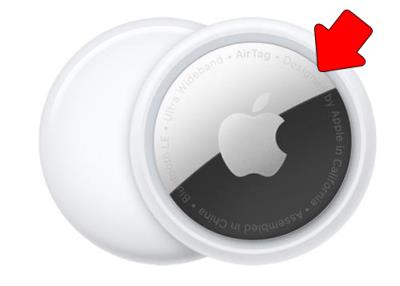
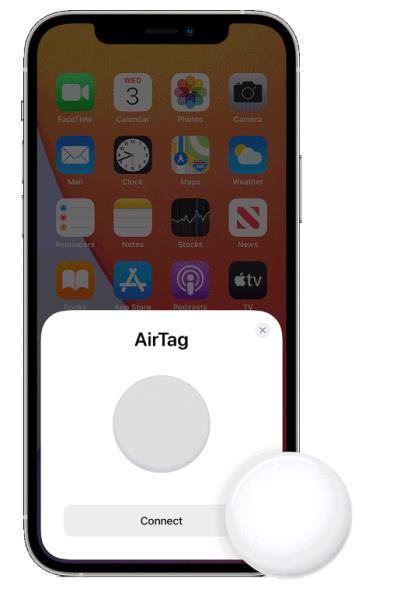
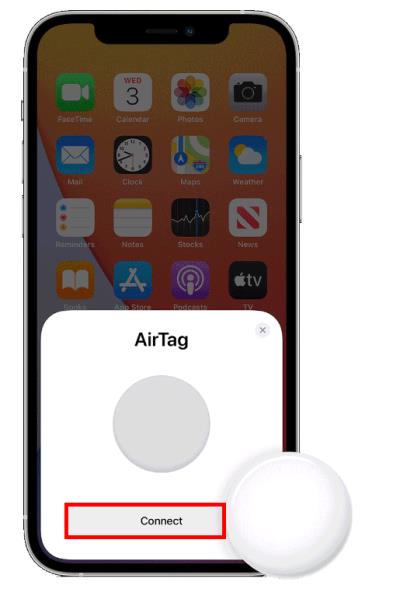
Az AirTag regisztrálása az Ön Apple ID azonosítójával történik. Ezen a ponton készen áll a modul használatára.
GYIK
Hogyan találhatom meg az elveszett AirTag-emet?
Az AirTags-nek nincs olyan GPS-je, mint az iPhone-nak. Ez az oka annak, hogy az Apple az U1 chipet használja, amely ultraszéles sávú technológiával rendelkezik, amely egy az egyben kapcsolatot hoz létre az összes Apple eszközzel szerte a világon. Ez segít megtalálni az AirTag pontos helyét.
Láthatom az AirTag közelében lévő eszközöket?
Az AirTags csak az Apple hálózatához csatlakoztatott eszközöket használja a rosszul elhelyezett eszközök azonosítására. A gadget azonban fizikailag nem tárolja a helyadatelőzményeket.
Az AirTags használja a helyemet?
Igen, az AirTags-nek hozzá kell férnie az Ön tartózkodási helyéhez a zökkenőmentes működéshez. Nem fogja használni a modult, ha kikapcsolja a helyszolgáltatásokat Apple-eszközén. Vegye figyelembe, hogy az Apple-nek hozzá kell férnie az Ön tartózkodási helyéhez, hogy megtalálja a rosszul elhelyezett elemet.
Az AirTag akkumulátor újratölthető?
Nem. Az AirTag akkumulátor körülbelül egy évig bírja, mielőtt ki kell cserélni. Az akkumulátor azonban nem Apple-specifikus vásárlás. A modul a CR2032 akkumulátort használja, amelyet megvásárolhat az interneten vagy egy hagyományos boltban.
Eltávolíthatom az AirTag-et az Apple ID-mről?
Tekintettel arra, hogy az AirTag az Apple ID azonosítójával lett regisztrálva a beállítás során, Ön az egyetlen személy, aki eltávolíthatja azt. Ezt úgy teheti meg, hogy nyissa meg az Alkalmazásomat, kattintson az Elemek fülre, és válassza az AirTag lehetőséget. Koppintson az eltávolítás gombra, és engedélyezze, hogy mindenki más használja.
Az AirTags kompatibilis az Android-eszközökkel?
Nem. Egy Android-felhasználó nem regisztrálhat AirTag-et az eszközével. Az androidokban elérhető NFC-funkció azonban lehetővé teszi az Android-felhasználók számára, hogy csatlakozzanak az elveszett AirTag-ekhez, és segítsenek elérni őket.
Mindent számításba véve
Az AirTags kulcsfontosságú szerepet játszik az elveszett vagy rosszul elhelyezett tárgyak megtalálásában. Ha az AirTags-t a mindennapi életed részévé teszi, az megnöveli holmija biztonságát. Ezenkívül a kütyü kényelmes mérete megkönnyíti, hogy bármire rögzítse. Egy erős iPhone, amely támogatja a funkcióit, minden, amire szüksége van.
Használt már AirTag-et a tételeinek nyomon követésére? Ha igen, alkalmazta-e az ebben a cikkben szereplő tippeket vagy trükköket? Tudassa velünk az alábbi megjegyzések részben.
Steam Disk Write Disk Error hibát észlel Windows 10 rendszeren a játék frissítése vagy letöltése közben? Íme néhány gyorsjavítás, amellyel megszabadulhat a hibaüzenettől.
Fedezze fel, hogyan távolíthat el alkalmazásokat a Windows 10 rendszerből a Windows Store segítségével. Gyors és egyszerű módszerek a nem kívánt programok eltávolítására.
Fedezze fel, hogyan tekintheti meg vagy törölheti a Microsoft Edge böngészési előzményeit Windows 10 alatt. Hasznos tippek és lépésről-lépésre útmutató!
A Google zökkenőmentessé tette a csoportos megbeszélések lebonyolítását. Tudd meg a Google Meet korlátait és lehetőségeit!
Soha nincs rossz idő a Gmail jelszavának megváltoztatására. Biztonsági okokból mindig jó rutinszerűen megváltoztatni jelszavát. Ráadásul soha
Az online adatvédelem és biztonság megőrzésének egyik alapvető része a böngészési előzmények törlése. Fedezze fel a módszereket böngészőnként.
Ismerje meg, hogyan lehet némítani a Zoom-on, mikor és miért érdemes ezt megtenni, hogy elkerülje a zavaró háttérzajokat.
Használja ki a Command Prompt teljes potenciálját ezzel a több mint 280 (CMD) Windows-parancsot tartalmazó átfogó listával.
Alkalmazhatja a Google Táblázatok feltételes formázását egy másik cella alapján, a Feltételes formázási segédprogrammal, a jelen cikkben ismertetettek szerint.
Kíváncsi vagy, hogyan használhatod a Rendszer-visszaállítás funkciót a Windows 11 rendszeren? Tudd meg, hogyan segíthet ez a hasznos eszköz a problémák megoldásában és a számítógép teljesítményének helyreállításában.







![Feltételes formázás egy másik cella alapján [Google Táblázatok] Feltételes formázás egy másik cella alapján [Google Táblázatok]](https://blog.webtech360.com/resources3/images10/image-235-1009001311315.jpg)
